1、借用上次介绍的做趋势图的案例,具体细节可点击下面的链接了解。首先鼠标至于图中的趋势线上,再点击鼠标左键,这时线条上的折角处出现小圈。

2、再点击鼠标右键,出现下图中的下拉菜单,点击鼠标左键选择“添加数据标签”。

3、这时,如下图所示,表格上的数据,都出现在了折线上。
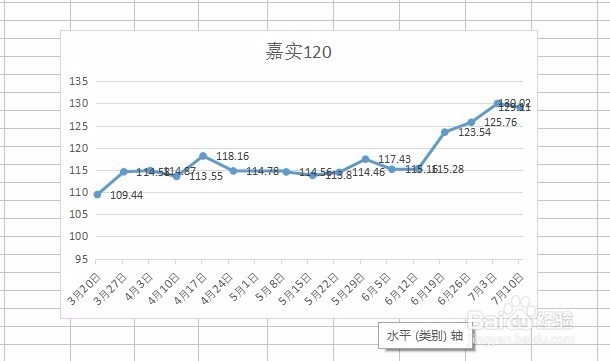
4、我们还可以让这些数据的显示,更醒目,或者更符合我们的需求。选中某个数据后,点击鼠标左键。
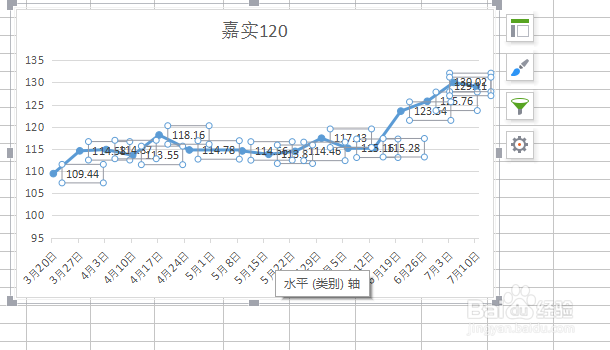
5、再点击鼠标右键,参照下图,点击鼠标左键选择“设置数据标签格式”。

6、 在格式设置页面,我们可以给数据填充颜色,也可以对数据的位置做调整,从而有了简介上的图形。 附上其他图表方面的经验,供您参考!

